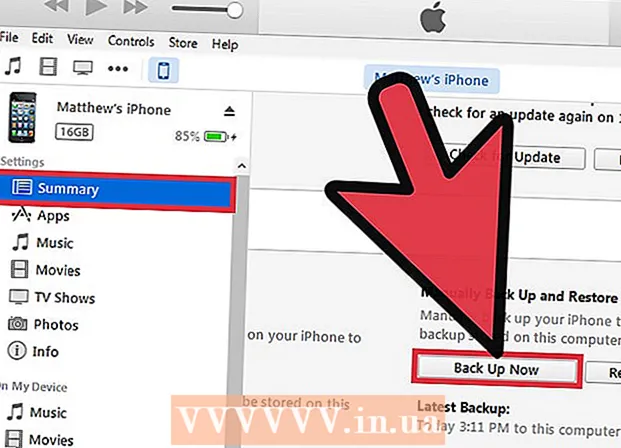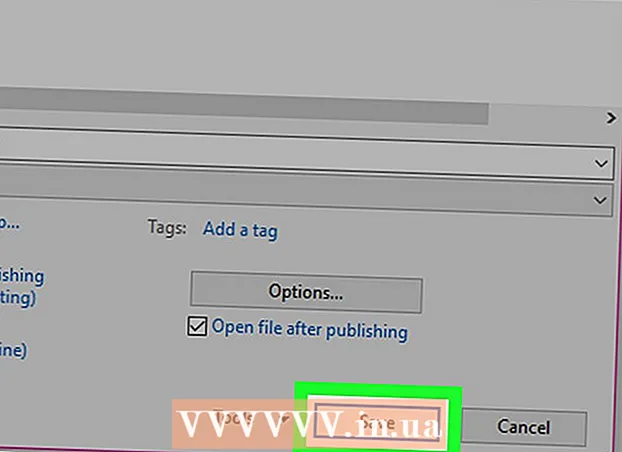రచయిత:
Florence Bailey
సృష్టి తేదీ:
23 మార్చి 2021
నవీకరణ తేదీ:
1 జూలై 2024

విషయము
మీ Windows 10 లైసెన్స్ / ప్రొడక్ట్ కీని కొత్త కంప్యూటర్కు ఎలా బదిలీ చేయాలో ఈ ఆర్టికల్ మీకు చూపుతుంది. ఇది కొత్త హార్డ్ డ్రైవ్లో విండోస్ బాక్స్డ్ లేదా ఈజీ అప్గ్రేడ్ వెర్షన్ని ఉపయోగించడానికి మిమ్మల్ని అనుమతిస్తుంది.
దశలు
 1 మీరు సక్రియం చేయబడిన విండోస్ 10 ను మరొక కంప్యూటర్కు బదిలీ చేయగలరా అని తెలుసుకోండి. లైసెన్స్ బదిలీ ప్రక్రియకు కొన్ని పరిమితులు ఉన్నాయి:
1 మీరు సక్రియం చేయబడిన విండోస్ 10 ను మరొక కంప్యూటర్కు బదిలీ చేయగలరా అని తెలుసుకోండి. లైసెన్స్ బదిలీ ప్రక్రియకు కొన్ని పరిమితులు ఉన్నాయి: - మీరు Windows 7, 8, లేదా 8.1 యొక్క బాక్స్డ్ వెర్షన్ నుండి అప్గ్రేడ్ చేసినట్లయితే, మీరు మీ లైసెన్స్ను బదిలీ చేయవచ్చు (కానీ ఒకసారి మాత్రమే).
- మీరు విండోస్ 10 యొక్క పూర్తి పెట్టె కాపీని కలిగి ఉంటే, మీకు కావలసినన్ని సార్లు మీరు దానిని తరలించవచ్చు.
- మీరు OEM వెర్షన్ (తయారీదారు ద్వారా మీ కంప్యూటర్లో ముందే ఇన్స్టాల్ చేయబడ్డ) విండోస్ 7, 8, లేదా 8.1 నుండి అప్గ్రేడ్ చేసినట్లయితే, మీరు మీ విండోస్ 10 కాపీని బదిలీ చేయలేరు.
- మీరు విండోస్ 10 నుండి విండోస్ 10 ప్రొఫెషనల్కి ఈజీ అప్గ్రేడ్ ద్వారా అప్గ్రేడ్ చేస్తే, మీరు మీ లైసెన్స్ను డిజిటల్ లైసెన్స్ ఉపయోగించి బదిలీ చేయవచ్చు.
 2 సోర్స్ కంప్యూటర్ నుండి లైసెన్స్ తొలగించండి. ఉత్పత్తి కీని తీసివేయడం సులభమయిన మార్గం. దీన్ని ఎలా చేయాలో ఇక్కడ ఉంది:
2 సోర్స్ కంప్యూటర్ నుండి లైసెన్స్ తొలగించండి. ఉత్పత్తి కీని తీసివేయడం సులభమయిన మార్గం. దీన్ని ఎలా చేయాలో ఇక్కడ ఉంది: - నొక్కండి . గెలవండి+x.
- దయచేసి ఎంచుకోండి విండోస్ పవర్షెల్ (అడ్మిన్).
- నమోదు చేయండి slmgr.vbs / upk.
- నొక్కండి నమోదు చేయండి... ఇది విండోస్ నుండి లైసెన్స్ కీని తీసివేస్తుంది కాబట్టి మీరు దానిని మరొక సిస్టమ్లో ఉపయోగించవచ్చు.
 3 మీ కొత్త PC లో Windows ని ఇన్స్టాల్ చేయండి. విండోస్ని ఇన్స్టాల్ చేస్తున్నప్పుడు, మీ ఉత్పత్తి కీ కోసం మీరు ప్రాంప్ట్ చేయబడతారు. ఏమి చేయాలో ఇక్కడ ఉంది:
3 మీ కొత్త PC లో Windows ని ఇన్స్టాల్ చేయండి. విండోస్ని ఇన్స్టాల్ చేస్తున్నప్పుడు, మీ ఉత్పత్తి కీ కోసం మీరు ప్రాంప్ట్ చేయబడతారు. ఏమి చేయాలో ఇక్కడ ఉంది: - "నా దగ్గర ప్రొడక్ట్ కీ లేదు" (మీరు స్టోర్ నుంచి విండోస్ 10 కొనుగోలు చేయకపోతే, మీ ప్రొడక్ట్ కీని ఎంటర్ చేయండి) ఎంచుకోండి.
- మీ లైసెన్స్ వెర్షన్ని ఎంచుకోండి.
- మీరు విండోస్ 7 స్టార్టర్, హోమ్ ప్రీమియం లేదా విండోస్ 8.1 కోర్ నుండి లైసెన్స్ను బదిలీ చేస్తుంటే, విండోస్ 10 హోమ్ని ఎంచుకోండి.
- మీరు విండోస్ 7 ప్రొఫెషనల్, అల్టిమేట్ లేదా విండోస్ 8.1 ప్రొఫెషనల్ నుండి అప్గ్రేడ్ చేస్తుంటే, విండోస్ 10 ప్రొఫెషనల్ని ఎంచుకోండి.
- సంస్థాపన పూర్తి చేయండి. విండోస్ ఇన్స్టాలేషన్ పూర్తయినప్పుడు, మీరు మీ డెస్క్టాప్లో ఉంటారు.
 4 నొక్కండి . గెలవండి+ఆర్ఇన్స్టాలేషన్ పూర్తయినప్పుడు మరియు మీరు మీ డెస్క్టాప్కు తీసుకెళ్లబడతారు. రన్ డైలాగ్ బాక్స్ తెరవబడుతుంది.
4 నొక్కండి . గెలవండి+ఆర్ఇన్స్టాలేషన్ పూర్తయినప్పుడు మరియు మీరు మీ డెస్క్టాప్కు తీసుకెళ్లబడతారు. రన్ డైలాగ్ బాక్స్ తెరవబడుతుంది.  5 నమోదు చేయండి slui.exe మరియు నొక్కండి ఇంకావిండోస్ యాక్టివేషన్ విజార్డ్ తెరవడానికి.
5 నమోదు చేయండి slui.exe మరియు నొక్కండి ఇంకావిండోస్ యాక్టివేషన్ విజార్డ్ తెరవడానికి. 6 మీ దేశాన్ని ఎంచుకోండి మరియు క్లిక్ చేయండి ఇంకా. ఫోన్ నంబర్ మరియు ఇన్స్టాలేషన్ ID తెరపై కనిపిస్తుంది.
6 మీ దేశాన్ని ఎంచుకోండి మరియు క్లిక్ చేయండి ఇంకా. ఫోన్ నంబర్ మరియు ఇన్స్టాలేషన్ ID తెరపై కనిపిస్తుంది.  7 సూచించిన ఫోన్ నంబర్కు కాల్ చేయండి మరియు ఇన్స్టాలేషన్ ID ని పేర్కొనండి. కాల్ సెంటర్ ఆపరేటర్ ప్రొడక్ట్ కోడ్ని ధృవీకరిస్తుంది మరియు మీకు నిర్ధారణ సంఖ్యను అందిస్తుంది.
7 సూచించిన ఫోన్ నంబర్కు కాల్ చేయండి మరియు ఇన్స్టాలేషన్ ID ని పేర్కొనండి. కాల్ సెంటర్ ఆపరేటర్ ప్రొడక్ట్ కోడ్ని ధృవీకరిస్తుంది మరియు మీకు నిర్ధారణ సంఖ్యను అందిస్తుంది.  8 నొక్కండి నిర్ధారణ కోడ్ని నమోదు చేయండిక్రియాశీలతను పూర్తి చేయడానికి. విండోస్ యాక్టివేట్ చేయడానికి స్క్రీన్పై సూచించిన విధంగా ధృవీకరణ కోడ్ని నమోదు చేయండి.
8 నొక్కండి నిర్ధారణ కోడ్ని నమోదు చేయండిక్రియాశీలతను పూర్తి చేయడానికి. విండోస్ యాక్టివేట్ చేయడానికి స్క్రీన్పై సూచించిన విధంగా ధృవీకరణ కోడ్ని నమోదు చేయండి. - మీరు విండోస్ 10 ప్రొఫెషనల్ని కొనుగోలు చేసినట్లయితే, డిజిటల్ లైసెన్స్ ద్వారా మీ వెర్షన్ను తిరిగి యాక్టివేట్ చేయడానికి మీరు మీ మైక్రోసాఫ్ట్ ఖాతాకు సైన్ ఇన్ చేయాలి.